iPhone画面ロックが解除できない時の対処法3つ
- ホーム
- サポート
- iPhoneロック解除
- iPhone画面ロックが解除できない時の対処法3つ
概要
iPhoneの画面ロックを解除できないので、iPhoneに入らないのですか? または、正しいロック解除パスワードを入力しても、iPhoneロックを解除できませんか? そのような場合、画面ロックを解除してiPhoneに正常に入るにはどうすればよいですか? この記事は、3つの対処法を提供します。
- パスワードを忘れた。
ユーザーが複雑なパスワードを設定したか、パスワードを頻繁に変更したため、パスワードが忘れられています。 - 画面タッチの問題。
iPhoneを落とした場合、画面にタッチの問題が発生したり、一部の場所がフィードバックなくなり、画面が壊れてロックが解除できません。 - 別の人がiPhoneを使用するときに誤ってパスワードを設定しました。
- 複数回間違ったパスワードを入力したため、iPhoneは無効になりました。
パスワードが6回以上間違って入力された場合、デバイスは1分間無効になり、ユーザーは対応する時間内にiPhoneで他の操作を実行できなくなります。 パスワード機能に「データの消去」機能があるiPhoneの場合、間違ったパスワードを11回連続して入力すると、iPhoneのすべてのデータと設定がクリアされます。
iPhoneのロック画面パスワードを忘れた場合、またはデバイスが無効になっている場合、画面ロックの問題を修正してiPhoneの使用を継続するにはどうすればよいですか? 次に詳しく紹介します。

注意:Renee iPassFixを使用すると、すべてのデータと設定がデバイスから削除されます。

2.「解除」ボタンをクリックしfirmwareを自動ダウンロード。もしくは手動ダウンロード。

3.ロック画面解除完了したら、デバイスをPCから切断します。再度iPhoneにサインします。

iTunesまたはiCloudを介してバックアップ操作を実行した場合、iPhoneデータはバックアップファイルから復元できます。 ユーザーがそれを新しいiPhoneとして使用したい場合、バックアップ復元操作を実行しなくてよいです。
リカバリモードでiPhone画面ロックを削除する方法:
ステップ1:iPhoneをコンピューターに接続し、iTunesを開きます。
ステップ2:リカバリモードに入ります。
- iPhone X以降、iPhone 8およびiPhone 8 Plus:シャットダウンスライダーが表示されるまで、電源ボタンと音量ボタンを押し続けます。このスライダーをドラッグして、デバイスをシャットダウンします。電源ボタンを押しながら、デバイスをコンピューターに接続します。リカバリモード画面が表示されるまで、電源ボタンを押し続けます。
- iPhone 7およびiPhone 7 Plusの場合:シャットダウンスライダーが表示されるまで電源ボタンを押し続けます。このスライダーをドラッグして、デバイスをシャットダウンします。音量を下げるボタンを押しながら、デバイスをコンピューターに接続します。リカバリモード画面が表示されるまで、音量を下げるボタンを押し続けます。
- iPhone 6s以前の場合:シャットダウンスライダーが表示されるまで電源ボタンを押し続けます。このスライダーをドラッグして、デバイスをシャットダウンします。ホームボタンを押しながら、デバイスをコンピューターに接続します。リカバリモード画面が表示されるまで、ホームボタンを押し続けます。
ステップ3:iTunesに「復元」または「更新」オプションが表示されたら、「復元」をクリックします。復元が完了したら、iPhoneをセットアップできます。
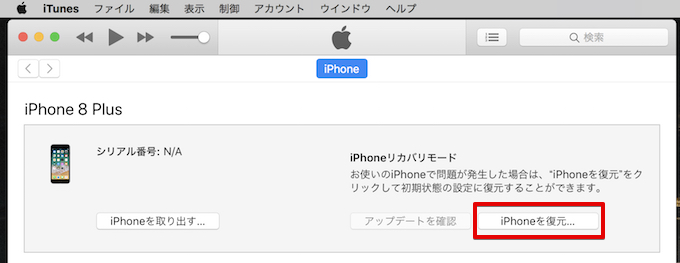
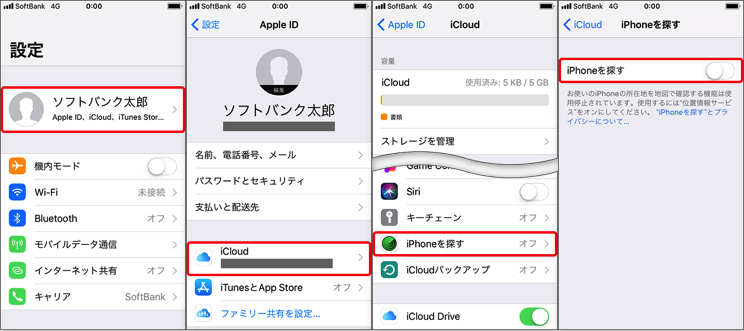
ユーザーがこの設定をした場合、以下の手順に従って、無効になっているiPhoneの画面ロックを解除できます。
- ステップ1.コンピューターからicloud.comにログインします。
- ステップ2.ロック解除できないiPhoneで使用されているApple IDでログインします。
- ステップ3.上部の「すべてのデバイス」をクリックします。
- ステップ4.ロック解除できないデバイスを選択します。
- ステップ5.「iPhoneを消去」をクリックします。

プロセス全体で、デバイスがネットワークに接続されていることを確認する必要があります。ロック解除が完了した後、バックアップがあった場合、iPhoneデータはバックアップファイルから復元できます。 ユーザーがそれを新しいiPhoneとして使用したい場合、バックアップ復元操作を実行せずに直接利用できます。
関連記事 :
2022-06-15
Imori : iPhoneを使用している場合、iPhoneの再起動と再起動の方法を理解する必要があります。この記事は、iPhone X の再起...
【簡単・実用】iPhoneがWiFiに繋がらない原因と対処法4つ
2022-06-15
Ayu : iPhoneがWiFiに繋がらない場合はどうしますか? なぜiPhoneはWiFiに接続できないのでしょうか? この記事は主に、...
iPod / iPod Touchのロックを解除する方法4つ
2022-06-15
Yuki : iPod / iPod Touchを使用する場合、デバイス内のデータを保護するためにパスワードを設定するのが一般的です。 しかし...
簡単にiPod/iPod touchがリカバリモードに入る方法
2022-06-15
Satoshi : iPodおよびiPod touchはさまざまなシステムの問題に遭遇し、デバイスを正常に使用できなくなります。この時、iPodおよ...
何かご不明な点がございますか?







